在数据存储和管理中,有时会遇到已丢失分区的情况,这给数据的访问带来了困扰。diskgenius是一款功能强大的数据恢复软件,它提供了便捷的方法来搜索已丢失分区。
了解已丢失分区的原因
已丢失分区可能由多种原因导致,比如系统崩溃、意外断电、病毒攻击、硬盘分区表损坏等。当出现这些情况时,分区表中的信息可能被破坏,使得操作系统无法识别原本的分区。
diskgenius搜索已丢失分区的步骤
1. 下载并安装diskgenius软件到可正常使用的电脑上。

2. 将需要搜索已丢失分区的硬盘连接到该电脑。
3. 打开diskgenius软件,在主界面中选择要搜索的硬盘。
4. 点击软件界面上方的“搜索已丢失分区(重建分区表)”选项。
5. 在弹出的“搜索丢失分区”对话框中,可以选择不同的搜索方式。一般来说,“自动搜索”是比较常用的选项,它会尝试自动检测并识别已丢失的分区。
6. 点击“开始搜索”按钮后,diskgenius会开始对选定的硬盘进行扫描。扫描过程中,软件会分析硬盘上的数据结构,尝试找到可能的已丢失分区。
7. 等待扫描完成,这可能需要一些时间,具体取决于硬盘的大小和数据量。扫描完成后,diskgenius会显示找到的已丢失分区列表。
8. 可以根据分区的大小、文件系统等信息,判断哪些是自己需要恢复的分区。如果找到了目标分区,可以选择对其进行修复,使其能够被操作系统正常识别和访问。
注意事项
1. 在搜索已丢失分区之前,尽量不要对目标硬盘进行写入操作,以免覆盖可能存在的关键数据,降低恢复成功的几率。
2. 如果遇到复杂的分区丢失情况,或者自己对操作不太熟悉,建议寻求专业数据恢复人员的帮助,避免因误操作导致数据无法恢复。
通过diskgenius的搜索已丢失分区功能,能够在一定程度上帮助我们找回丢失的分区,恢复重要的数据。掌握正确的操作方法,谨慎处理,有助于提高数据恢复的成功率。

在当今这个数字化的时代,我们的生活离不开各种各样的数据和文件。无论是工作还是娱乐,我们都需要存储大量的信息。而这些信息的存储和管理,往往需要依赖于硬盘、ssd等存储设备。然而,随着数据量的不断增加,如何高效地管理和使用这些存储空间成为了一个不容忽视的问题。今天

在现代计算机使用中,数据的安全性和完整性至关重要。无论是个人用户还是企业用户,定期备份数据都是一项不可或缺的任务。diskgenius作为一款功能强大的磁盘管理工具,不仅能够进行磁盘分区、数据恢复,还能轻松实现分区备份。本文将详细介绍如何使用diskgeniu
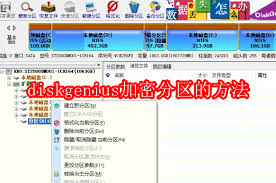
在数字化时代,数据安全变得越来越重要。为了保护您的重要文件和信息不被未经授权的人访问,对硬盘分区进行加密是一种有效的方法。diskgenius是一款功能强大的磁盘管理工具,它不仅能够帮助您轻松管理硬盘分区,还提供了分区加密功能,确保您的数据安全。本文将详细介绍
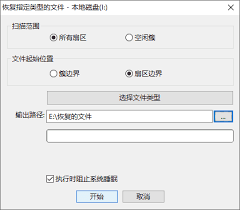
在当今这个数字化时代,数据安全和备份变得尤为重要。然而,由于各种原因,如误操作、硬件故障等,我们常常会面临数据丢失的风险。幸运的是,有众多的数据恢复工具可以帮助我们找回丢失的数据。其中,diskgenius以其强大的功能和易用性受到了广泛的好评。本文将详细介绍
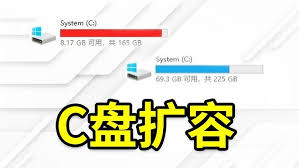
在当今数字化的时代,硬盘空间管理变得尤为重要。随着数据量的不断增长,许多用户可能会发现他们的硬盘空间即将耗尽。在这种情况下,无损扩容分区成为了一种非常受欢迎的方法,因为它允许你在不丢失任何数据的情况下增加分区的大小。diskgenius是一款功能强大的磁盘管理
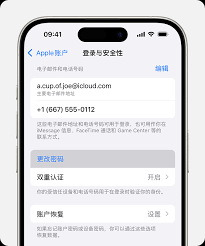
时间:2025/04/18

时间:2025/04/18

时间:2025/04/18
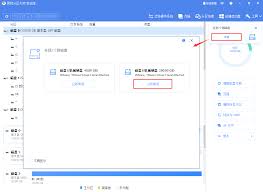
时间:2025/04/17
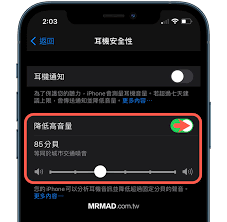
时间:2025/04/17
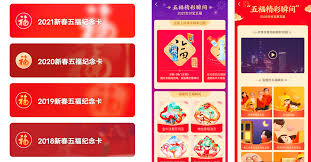
时间:2025/04/17
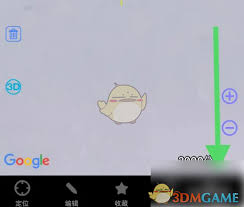
时间:2025/04/17
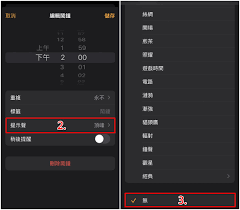
时间:2025/04/16
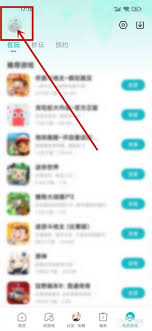
时间:2025/04/16
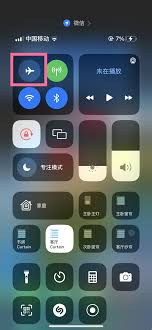
时间:2025/04/16